Структура запуска в ТестОпс
Карточка запуска в ТестОпс содержит набор вкладок и виджетов с информацией о метаданных запуска, результатах тестов, полученных ошибках и связанных артефактах. Эти данные помогают анализировать результаты выполнения тестов и находить проблемные места в проекте.
В правой верхней части карточки отображаются:
- количество результатов тестов в запуске с группировкой по уровню прогресса и статусу;
- иконка, чтобы завершить запуск или открыть его заново;
- меню действий с запуском, доступное при нажатии на
⋯.
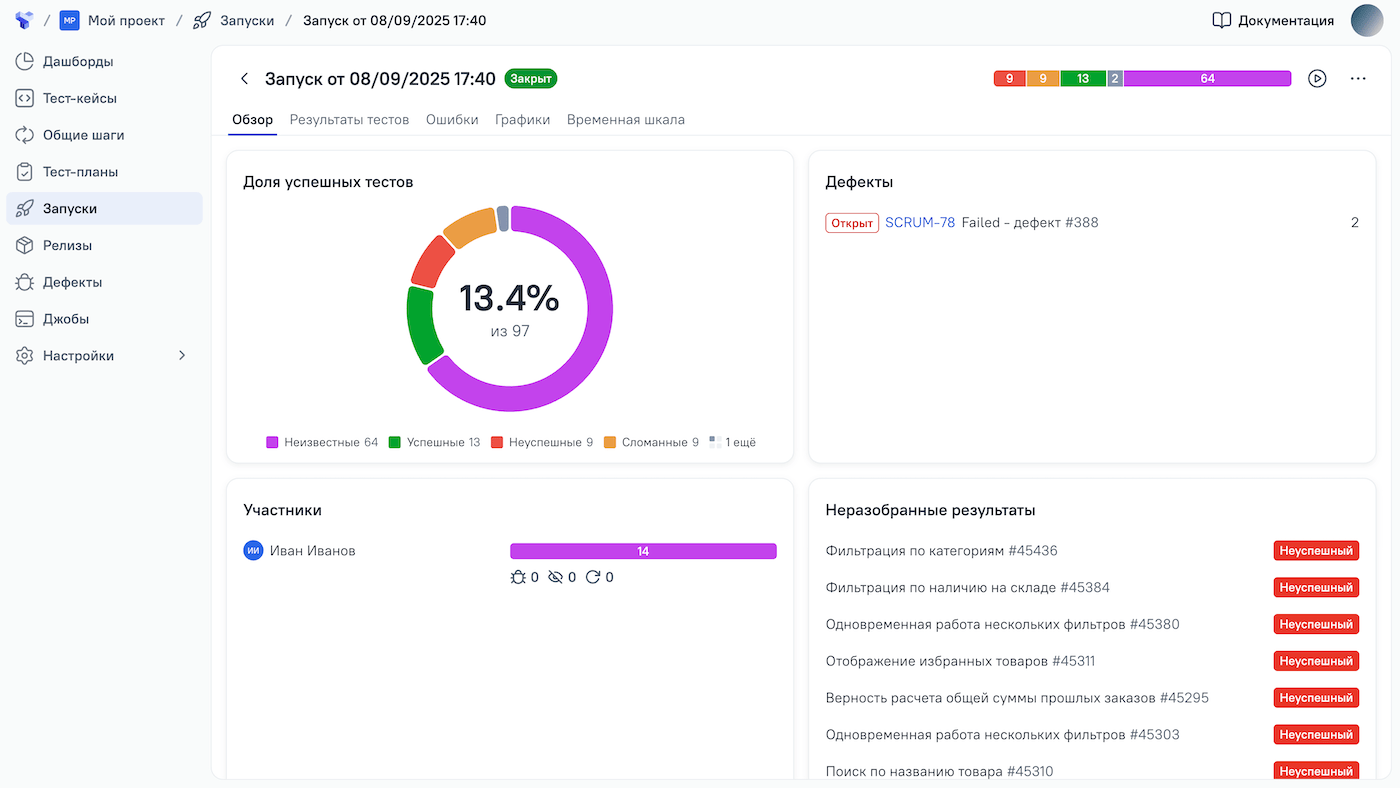
Вкладки запуска
В карточке каждого запуска доступны пять вкладок:
- Обзор — общая информация о запуске и его ключевых показателях. Данные сгруппированы по виджетам.
- Результаты тестов — список всех результатов тестов, входящих в запуск, с детализацией каждого результата.
- Ошибки — список ошибок, найденных в запуске и сгруппированных по категориям.
- Графики — гистограмма, отображающая соотношение количества тестов к продолжительности их выполнения в запуске.
- Временная шкала — временная шкала, отображающая кем, когда и в каком порядке выполнялись тесты в течение запуска.
Обзор
Вкладка Обзор состоит из виджетов, позволяющих быстро изучить ключевые показатели запуска, например, процент успешных тестов, обнаруженные дефекты, связанные с тестами требования. Более подробная информация о каждом доступном виджете расположена в таблице ниже.
Вы можете настроить порядок отображения виджетов под потребности вашей команды. Для этого перетащите нужный виджет за заголовок в желаемую область на вкладке.
| Виджет | Описание |
|---|---|
| Доля успешных тестов | Виджет показывает распределение результатов тестов по уровням прогресса и статусам в виде кольцевой диаграммы. В центре нее отображается процент тестов в запуске, завершившихся успешно. При наведении курсора на диаграмму отобразится количество результатов тестов для заданного уровня прогресса или статуса. Чтобы посмотреть результаты тестов с определенным уровнем прогресса или статусом, нажмите на сектор с этим уровнем прогресса или статусом |
| Неразобранные результаты | Виджет показывает результаты тестов со статусами «Неуспешный» и «Сломанный», которые не привязаны к дефектам и требуют дальнейшего анализа. Чтобы открыть карточку определенного результата теста, нажмите на строку с этим результатом |
| Переменные | Виджет выводит значения переменных окружения, использованных во время запуска автоматизированных тест-кейсов. Переменные для этого виджета формируются отдельно и передаются в ТестОпс в виде файла вместе с результатами тестов |
| Дефекты | Виджет показывает дефекты, связанные с тестами запуска. Для каждого дефекта указано количество связанных тестов и ссылки на соответствующие задачи в таск-трекерах. Чтобы посмотреть результаты тестов с определенным дефектом, нажмите на строку с этим дефектом |
| Участники | Виджет показывает участников команды, работавших над тестами в запуске. В статистике каждого участника отображается: - количество результатов тестов с группировкой по уровню прогресса и статусу; - суммарное время выполнения тестов; - количество тестов, связанных с дефектами, расположенных в карантине или перезапущенных во время запуска. Чтобы посмотреть результаты тестов определенного участника, нажмите на строку с этим участником |
| Перезапуски тестов | Виджет показывает результаты тестов, выполненных во время запуска более одного раза: отображаются прошлый и текущий статусы каждого результата. Чтобы открыть карточку определенного результата теста, нажмите на строку с этим результатом |
| Запуски джоб | Виджет показывает джобы из CI-систем, запускавшие автоматизированные тест-кейсы. Чтобы открыть определенную джобу в CI-системе, нажмите на строку с этой джобой |
| Тесты в карантине | Виджет показывает результаты тестов, помещенных в карантин. Чтобы открыть карточку определенного результата теста, нажмите на строку с этим результатом |
| Требования | Виджет показывает требования, участвовавшие в запуске, и результаты связанных с ними тестов. Чтобы посмотреть результаты тестов с определенным требованием, нажмите на строку с этим требованием |
| Категории ошибок | Виджет показывает категории ошибок, полученных в тестах во время запуска. Чтобы посмотреть ошибки в определенной категории, нажмите на строку с этой категорией |
| Тесты, содержащие ошибки без категорий | Виджет показывает результаты тестов, которые завершились ошибками без категорий. Чтобы посмотреть текст ошибки определенного результата теста, нажмите на строку с этим результатом |
| Виджеты деревьев (например, Suites, Features) | Виджеты формируются на основе деревьев в проекте и показывают результаты тестов для всех значений кастомных полей первого уровня вложенности. Результаты тестов группируются по уровню прогресса и статусу. Чтобы посмотреть результаты тестов с определенным значением кастомного поля в рамках выбранного дерева, нажмите на строку с этим значением |
Результаты тестов
Вкладка Результаты тестов содержит список всех результатов тестов в запуске. Для каждого результата отображаются его:
- тип (ручной или автоматизированный);
- статус или уровень прогресса теста;
- название;
- время выполнения;
- исполнитель.
Вы можете сортировать и фильтровать результаты тестов для их быстрого поиска. При нажатии на результат теста откроется его карточка с дополнительной информацией. Подробнее см. Результаты тестов.
Ошибки
Вкладка Ошибки содержит список ошибок, полученных в тестах во время запуска, и предназначена для анализа причин падений тестов. Ошибки можно сортировать по их названиям и статусам результатов тестов, а также группировать по категориям ошибок.
Графики
Вкладка Графики содержит гистограмму, показывающую распределение тестов в запуске по продолжительности их выполнения. При наведении курсора на столбец графика отобразится количество результатов тестов для заданной продолжительности.
Временная шкала
Вкладка Временная шкала отображает порядок выполнения тестов и их продолжительность в течение запуска.
Результаты тестов показаны на шкале как отрезки времени, сгруппированые по исполнителям и окрашенные в цвет статуса. При наведении курсора на отрезок отображается дополнительная информация о времени начала и завершения теста. Вы также можете нажать на отрезок с результатом теста, чтобы открыть его карточку.
В верхней части вкладки доступен фильтр тестов по продолжительности их выполнения. Чтобы задать нужный диапазон времени, потяните за левую и правую границы фильтра — на шкале останутся только те результаты тестов, которые попадают в выбранный интервал.
В нижней части вкладки доступна полоса прокрутки для масштабирования временной шкалы. Чтобы задать нужный масштаб, потяните за левую и правую границы полосы. При увеличении масштаба часть результатов тестов может выйти за пределы видимой области. Чтобы передвинуть шкалу, нажмите на полосу и потяните ее в нужном направлении.

